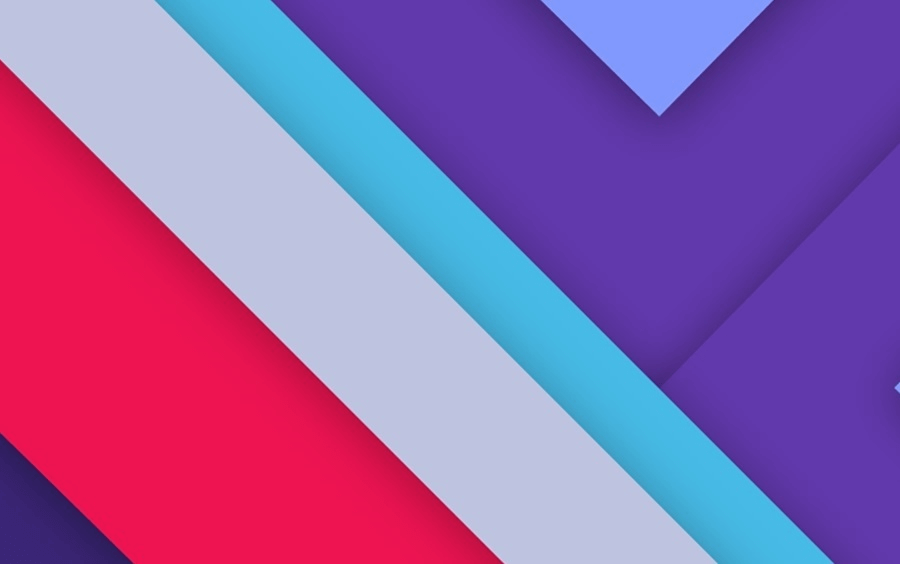项目部署(传统)
springboot部署
- 生成jar包
- 服务器安装jdk17
- 开放端口
- 启动
jar包生成和上传


安装jdk17
下载安装包
1 | wget https://download.oracle.com/java/17/latest/jdk-17_linux-x64_bin.rpm |
安装
1 | sudo yum -y install ./jdk-17_linux-x64_bin.rpm |
验证
1 | java -version |
端口开放

查看防火墙开放的端口
1 | firewall-cmd --list-all |
开放端口
1 | firewall-cmd --zone=public --add-port=9090/tcp --permanent # 开启9090端口 |
重载
1 | firewall-cmd --reload |

浏览器测试,成功访问

连接mysql
查看
1 | mysql -Version |
查找含有mysql的目录
1 | find / -name mysql |
删除含有MySQL的目录,依次删除
1 | rm -rf /var/lib/mysql |
配置文件下面的/etc/my.cnf需要手动删除
1 | rm -rf /etc/my.cnf |
查找mysql安装的组件服务
1 | rpm -qa|grep -i mysql |
如下图所示
1 | mysql-community-release-el7-5.noarch |
依次删除
1 | rpm -ev mysql-community-release-el7-5.noarch |
再启动mysql
1 | systemctl start mysql |
如提示Failed to start mysql.service: Unit not found.则说明此时已尽卸载干净了。
在home文件夹下面新建software文件夹,专门管理软件安装包
安装mysql
下载mysql安装包
1 | wget https://dev.mysql.com/get/mysql80-community-release-el7-5.noarch.rpm |
启动
1 | systemctl start mysqld.service |
启动服务器时候自启
1 | systemctl enable mysqld.service |
mysql改密
查看初始密码
1 | grep 'temporary password' /var/log/mysqld.log |

进入mysql

改密
1 | alter user 'root'@'localhost' identified by 'zouWen@123'; |
修改密码策略
1 | SET GLOBAL validate_password.policy = LOW; |
然后在设置一个简单的密码
1 | alter user 'root'@'localhost' identified by '196691'; |
创建admin账户
1 | create user 'admin'@'%' identified by '196691'; |
授予所有用户访问权限
1 | grant all on *.* to 'admin'@'%'; |
进入mysql数据库,查看信息
1 | select host, user, plugin from user; |

刷新
1 | FLUSH PRIVILEGES; |
用nivcat连接,发现连接失败

出了点问题,mysql8以后要改用密码登录

进入user数据库执行下面命令
1 | ALTER USER 'admin'@'%' IDENTIFIED WITH mysql_native_password BY '196691'; |
查看成功了没有,发现成功了,可以用密码登录。两个一起配置,然后测试,发现连接成功。
1 | select host,user,plugin from user; |



重建项目
创建一个有数据库连接的springboot,然后进行测试
》》》》经过10分钟努力,项目搭建好了,并且进行本地测试

下一步,把jar包上传服务器,把本地数据库拷贝到远程数据库,然后进行访问测试

成功了,开心。
vue项目部署
创建一个vue项目
1 | # 本项目使用pnpm来管理依赖,如果没安装pnpm,先执行全局安装 npm i pnpm -g |

服务器安装nginx
1 | yum install -y nginx |
查看是否安装成功
1 | nginx -v |

启动nginx服务器
1 | nginx |
停止
1 | nginx -s stop |
重启
1 | nginx -s reload |
nginx配置文件在 /etc/nginx/nginx.config,进入修改root,改成/home/www/dist

通过命令vue项目打包
1 | npm run build |
把dist目录上传/home/www下面,然后重启服务
1 | nginx -s reload |
浏览器访问

路由跳转404问题
(1)将路由模式改为hash
(2)修改nginx配置:
1 | location / { |

本博客所有文章除特别声明外,均采用 CC BY-NC-SA 4.0 许可协议。转载请注明来源 zouwenの个人博客!
评论